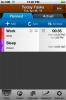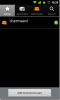כיצד לחבר את לוח המגע של HP לרשת אד-הוק [Wi-Fi Tether]
מגע המגע של HP הוא אולי הטאבלט החם ביותר שקיים לאחרונה אהבת אנדרואיד. אומנם קיימות בניה שלמה של אנדרואיד עבור TouchPad, אך רובן מלאות באגים ובעיות אחרות. עם זאת, אנשים מסוימים החליטו להישאר ב- WebOS אלא אם אנדרואיד יציב יבנה משטחים עם פחות באגים. לוח המגע של HP אינו מתחבר ישירות לחיבורי Wi-Fi Ad-Hoc. להלן מדריך שלב אחר שלב כדי לאפשר קישוריות Wi-Fi Ad-Hoc של לוח המגע שלך עם נקודות Wi-Fi חמות, למשל טלפון אנדרואיד שלך.
דרישות:
לוח מגע של HP במצב DEV עם התקנת תוכנה מקדימה
הוראות:
1. השלב הראשון הוא להפעיל את מצב ה- Dev ב HP TouchPad שלך יחד עם התקנת תוכנת Preware בכל הזנות. תוכלו לעיין בקישור המופיע בסעיף הדרישות לשם כך.
תוכלו לעיין בקישור המופיע בסעיף הדרישות לשם כך.
2. בסיום, נתק את כל חיבורי ה- Wi-Fi הנוכחיים.
3. כעת מחק את כל פרופילי ה- Wi-Fi בלוח המגע שלך על ידי מעבר להגדרות> Wi-Fi> פרופילים מאוחסנים והחלקת פרופילים שמורים ימינה או שמאלה ובחר מחק. עליך להפעיל את ה- Wi-Fi במהלך תהליך זה.
4. כעת התחל את נקודת ה- Wi-Fi החמה של הטלפון / המכשיר שלך מהגדרות ללא סיסמה או הצפנה.
5. כעת הפעל תוכנה מקדימה על לוח המגע שלך והתקן את Xecutah שתפעיל אוטומטית את xterm ו- xserver.
6. לאחר סיום ההתקנה, הפעל את Xecutah והפעל את Xserver.
7. עכשיו חזור ל- Xecutah והתחל ב- Xterm.
8. לאחר מכן חזור לחלון xserver בו אתה אמור להיות מסוגל לראות שורת פקודה ירוקה.
9. כעת הזן את הערכים הבאים בשורת הפקודה:
iwconfig eth0 mode ad-hoc essid [שם הנקודה החמה שלך]
dhclient eth0
הד שמות 8.8.8.8 >> /etc/resolv.conf
הד שמות שרת 8.8.4.4 >> /etc/resolv.conf
10. לאחר שתסיים, הפעל את הדפדפן ובדוק אם אתה מחובר לאינטרנט.
והנה אתה הולך! יש לך כעת את משטח המגע של HP קשור לטלפון שלך באמצעות Wi-Fi. שים לב ששיטה זו אינה בטוחה במיוחד מכיוון שתשאיר את נקודה החמה שלך ללא מוצפנת ללא סיסמה. אם אתה תקוע או זקוק למידע נוסף, פנה אל חוט ה- XDA פורסם כאן.
לְחַפֵּשׂ
הודעות האחרונות
אופנה 360: קורא החדשות האחרון מעולם האופנה [WP7]
בכל פרק זמן נתון, יש כל כך הרבה בתעשיית האופנה בכל רחבי העולם, עד ש...
מתכנן לוח זמנים: צור משימות ושלב עם לוח השנה של iOS / Google
אם יש לך אייפון 4S, סירי מספקת לך את הדרך המהירה והנוחה ביותר ליצור...
לקוח הוטמייל הרשמי הופך לראשונה בשוק אנדרואיד
שחקן מרכזי נוסף מסיט את מבטו לאנדרואיד. מיקרוסופט פרסמה זה עתה Hotm...

![אופנה 360: קורא החדשות האחרון מעולם האופנה [WP7]](/f/d4cdc002f3b968efb22b2b7951a30724.jpg?width=680&height=100)